Activer et créer des bureaux virtuels Windows 7 ou 8 Entreprise sous Windows MultiPoint Server 2012
- Windows Server
- 12 mars 2018 à 11:02
-

- 6/7
7. Utiliser des bureaux virtuels Windows 7
Comme indiqué au début du tutoriel, vous pourrez créer des bureaux virtuels Windows 8 ou Windows 7 (au choix).
Néanmoins, la création d'un bureau virtuel Windows 7 est identique à celle d'un bureau virtuel Windows 8.
Pour commencer, allez dans l'onglet "Virtual Desktops" du MultiPoint Manager et cliquez sur "Create virtual desktop template".

Ensuite, sélectionnez par exemple le fichier iso de Windows 7 Entreprise, indiquez un préfix pour les bureaux virtuels Windows 7 et configurer le compte Administrateur qui sera automatiquement ajouté dans ceux-ci.
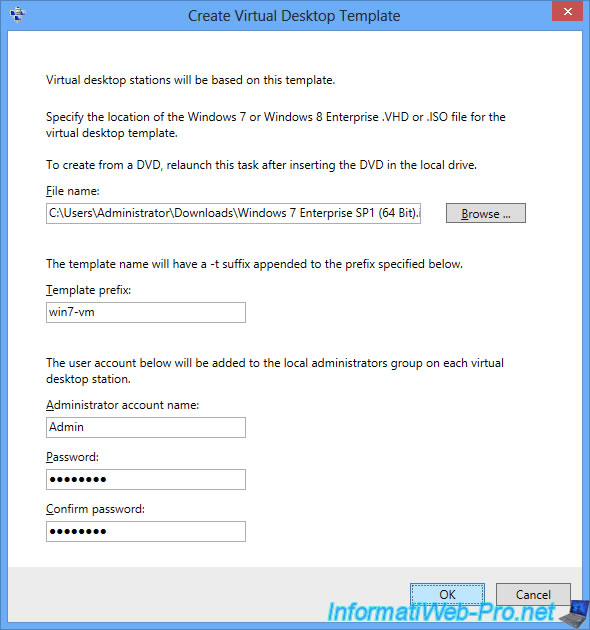
Patientez pendant la création du template.
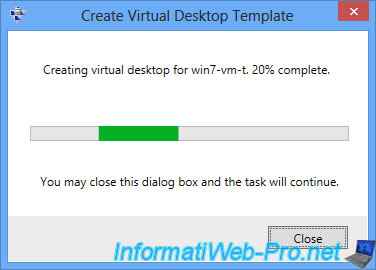
Ensuite, sélectionnez le nouveau template Windows 7 et cliquez sur : Customize virtual desktop template.
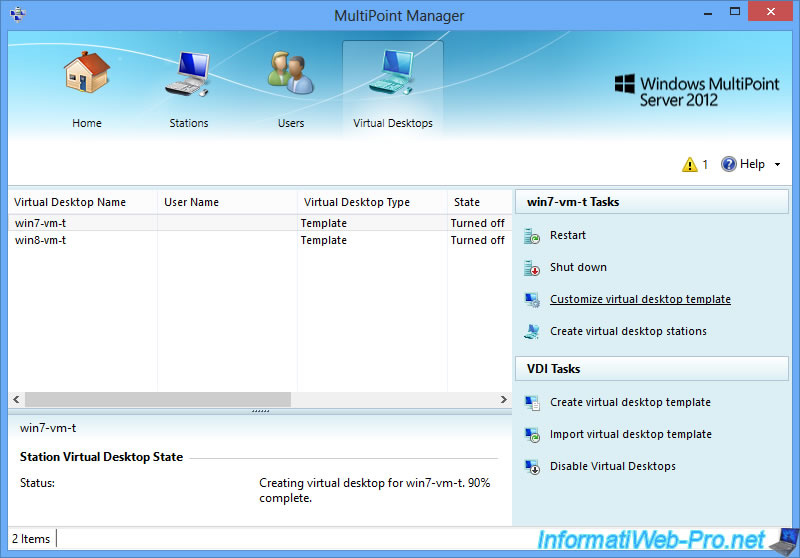
7.1. Installation des programmes
Une fois Windows 7 Entreprise démarré, personnalisez-le comme vous le souhaitez.
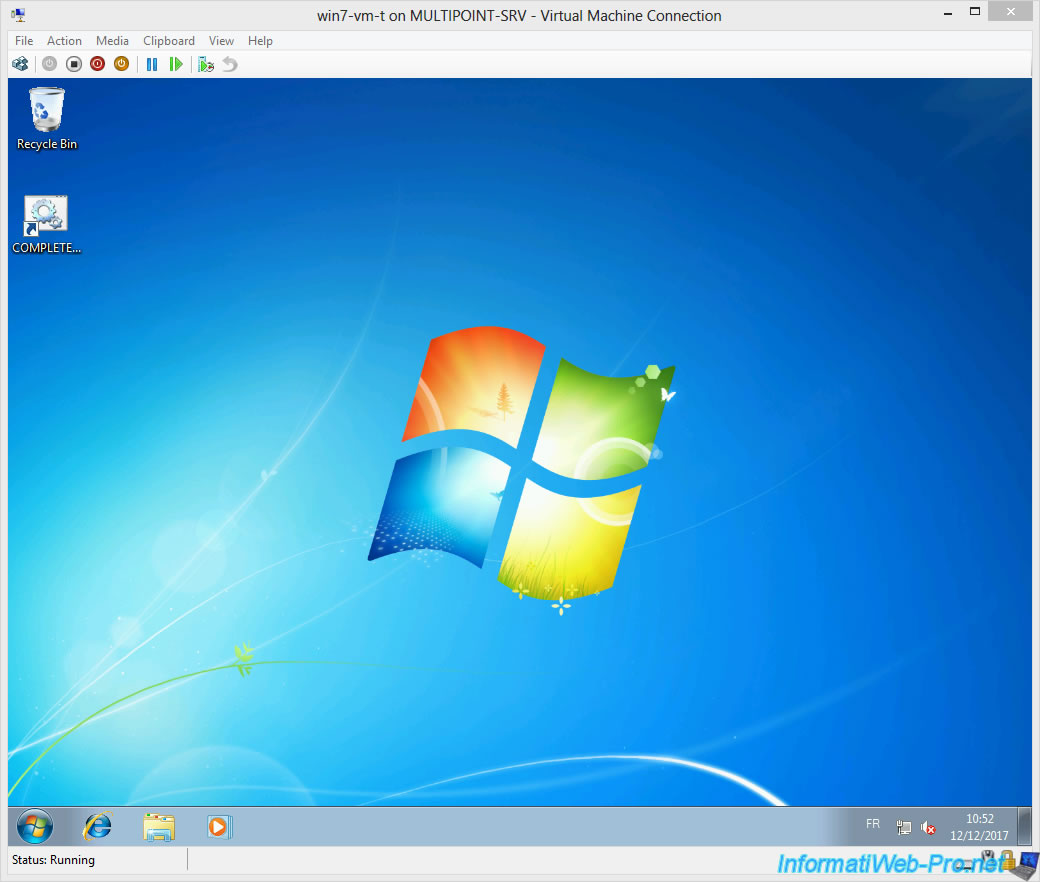
Dans notre cas, nous avons installé Mozilla Firefox (comme précédemment pour le bureau sous Windows 8).
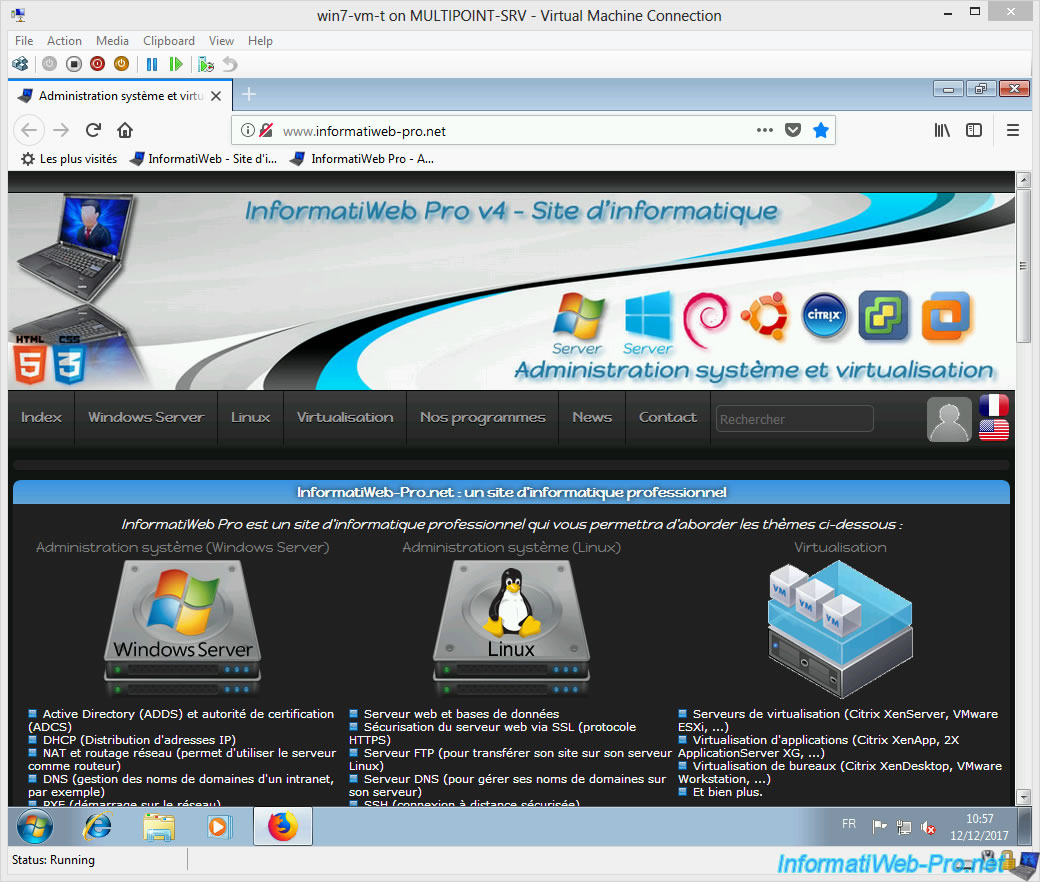
N'oubliez pas d'effacer les historiques et les fichiers temporaires que vous avez peut-être laissé en installant les divers programmes que vous souhaitiez rendre accessibles par vos utilisateurs.
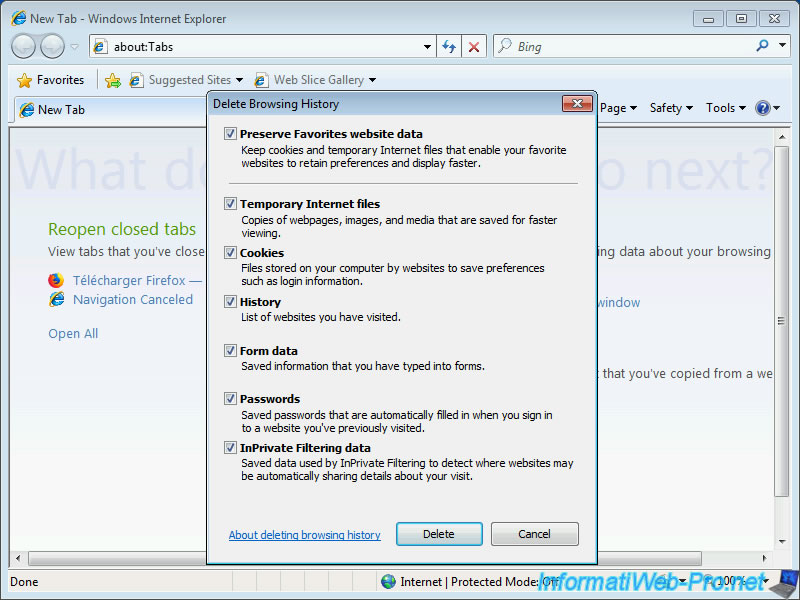
7.2. Ne pas afficher les utilisateurs au démarrage d'un bureau virtuel
Pour les bureaux virtuels fonctionnant sous Windows 7, voici les stratégies de groupe (GPO) à utiliser.
Pour commencer, allez dans le menu démarrer et tapez "gpedit.msc" et lancez le programme du même nom.
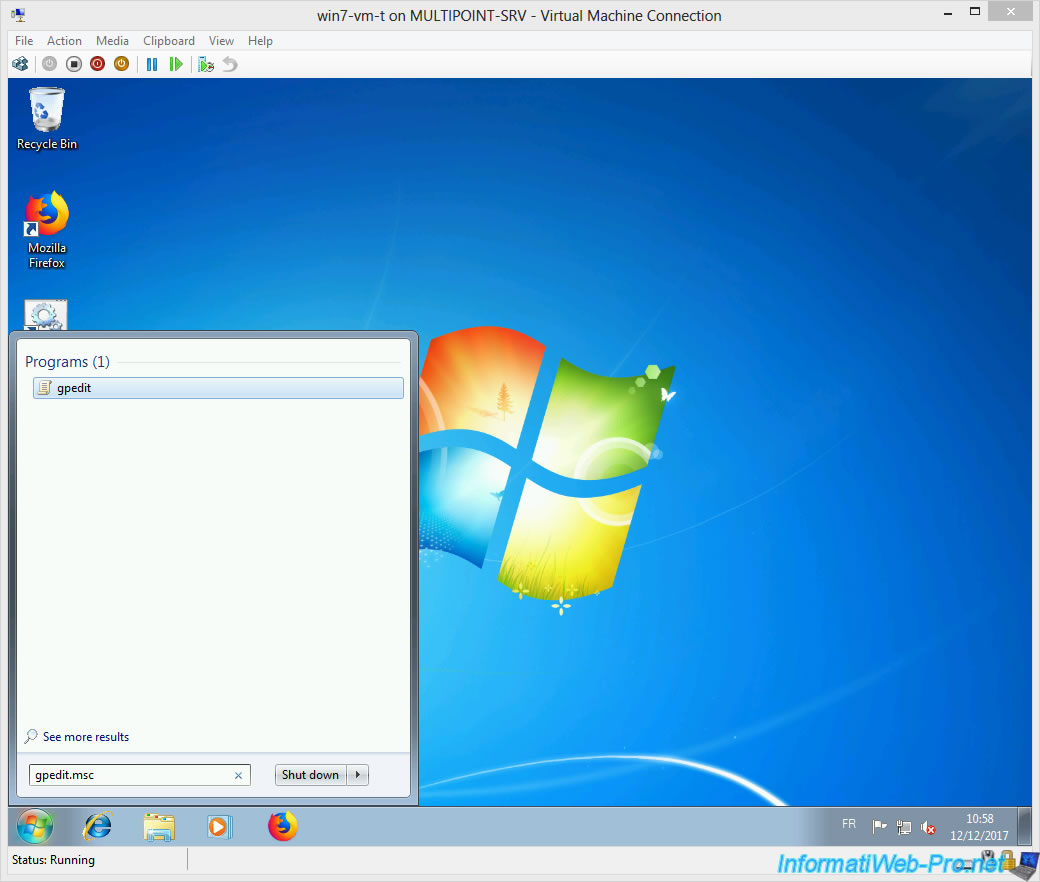
Le programme "Local Group Policy Editor" apparait.
Pour commencer, allez dans "Computer Configuration -> Administrative Templates -> System -> Logon" et activez la stratégie : Always use classic logon.
Note : étant donné que le serveur MultiPoint est disponible uniquement en anglais, la version anglaise a été choisie automatiquement pour le bureau virtuel.
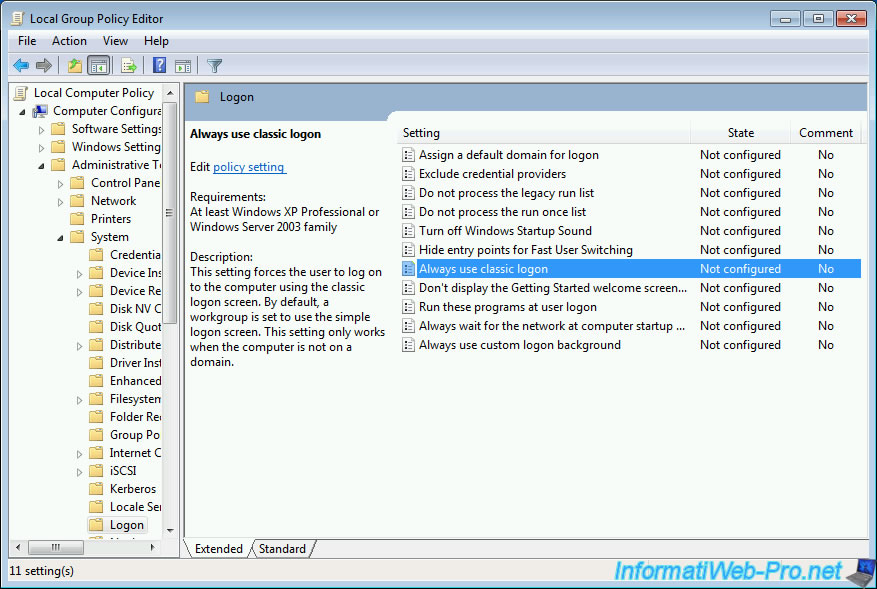
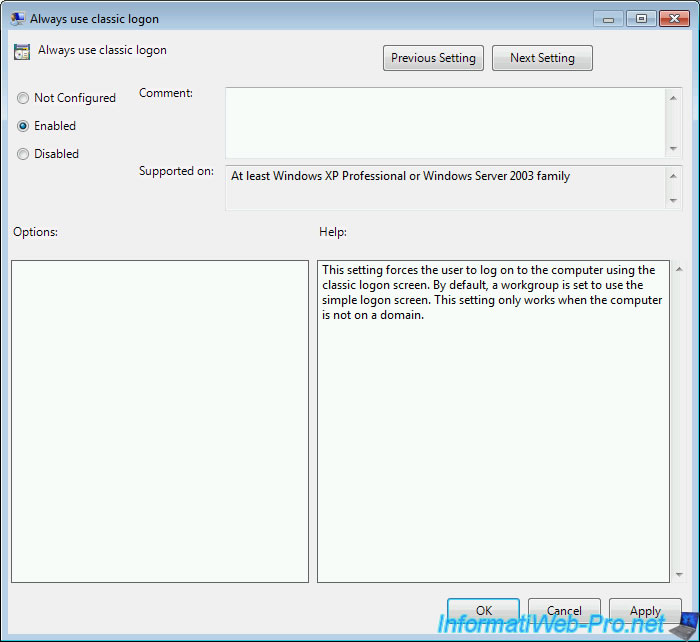
Ensuite, allez dans : Computer Configuration -> Windows Settings -> Security Settings -> Local Policies -> Security Options.
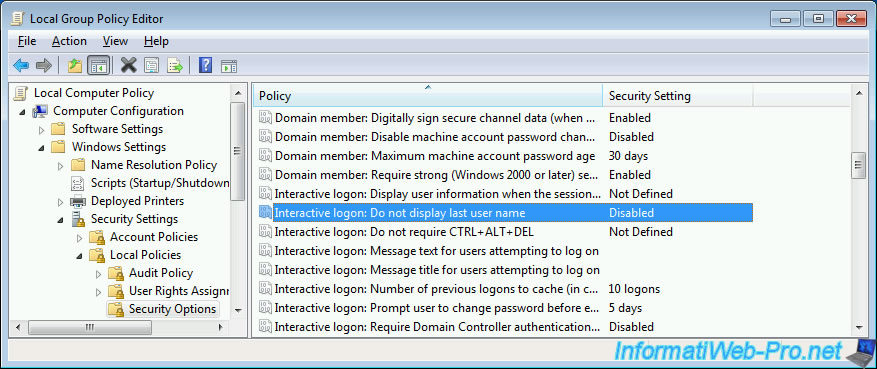
Activez la stratégie "Interactive logon : Do not display last user name".
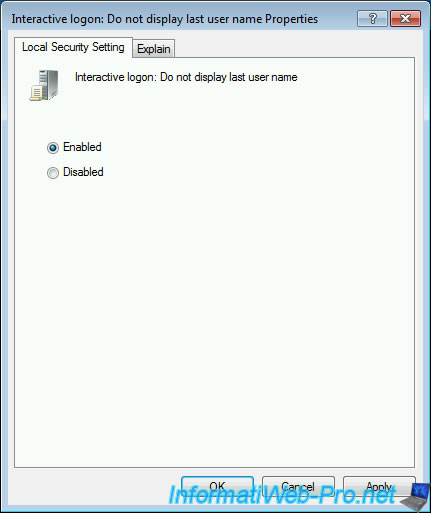
Ainsi, que la stratégie : Do not require CTRL + ALT + DEL.
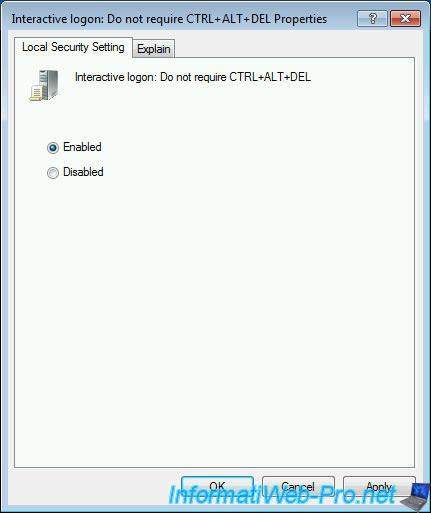
Pour finir, n'oubliez pas de mettre à jour les stratégies de cette machine virtuelle pour qu'elles soient prises en compte.

7.3. Installation du MultiPoint Connector
Pour installer le MultiPoint Connector, le principe est le même que pour les bureaux virtuels sous Windows 8.
Il suffit d'accéder au partage "\\multipoint-srv\Connector" de votre serveur MultiPoint.
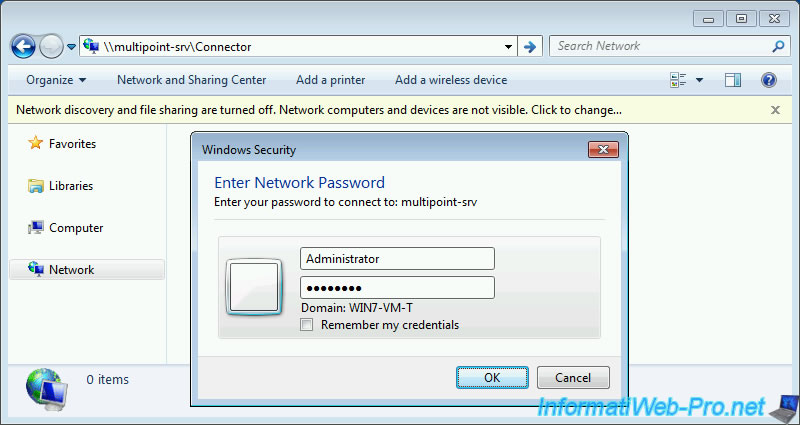
Lancez le fichier : WmsConnector.
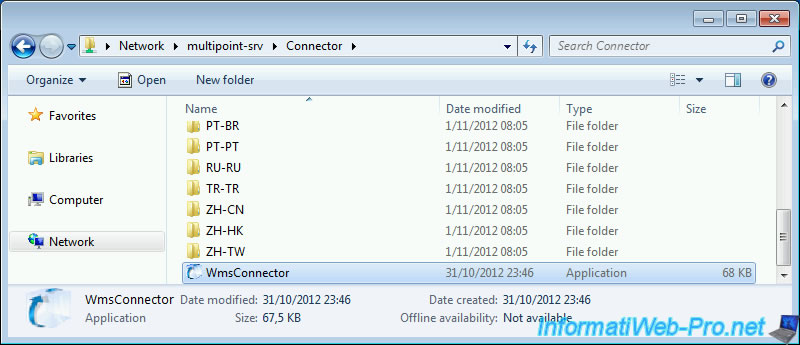
Lancez l'installation du connecteur.
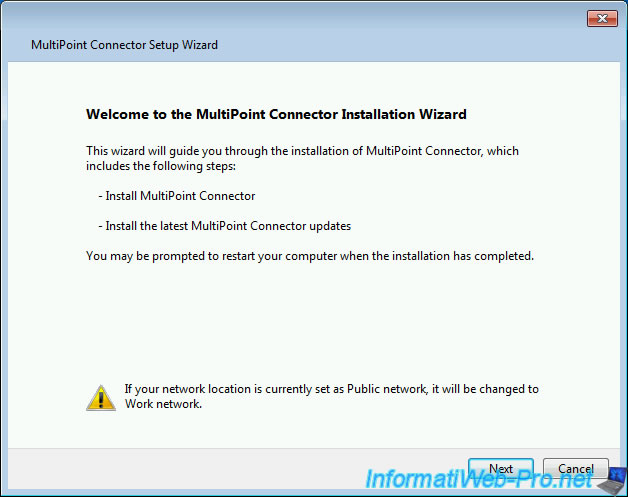
Une fois installé, il sera prêt à être utilisé.
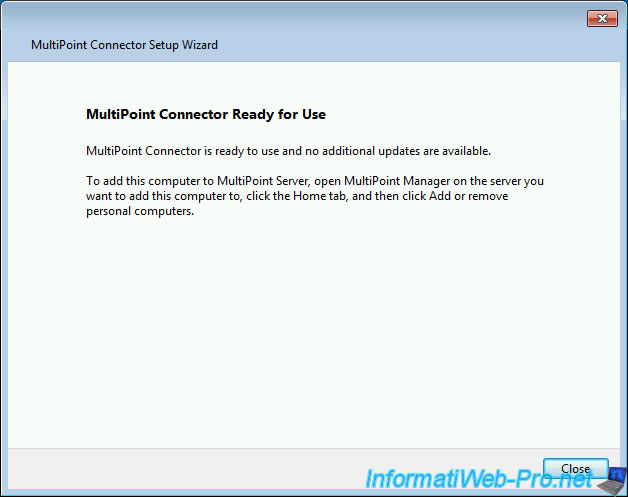
Si vous regardez dans les paramètres réseau de Windows 7, vous verrez que le type du réseau par défaut aura été changé en : Work (Bureau).
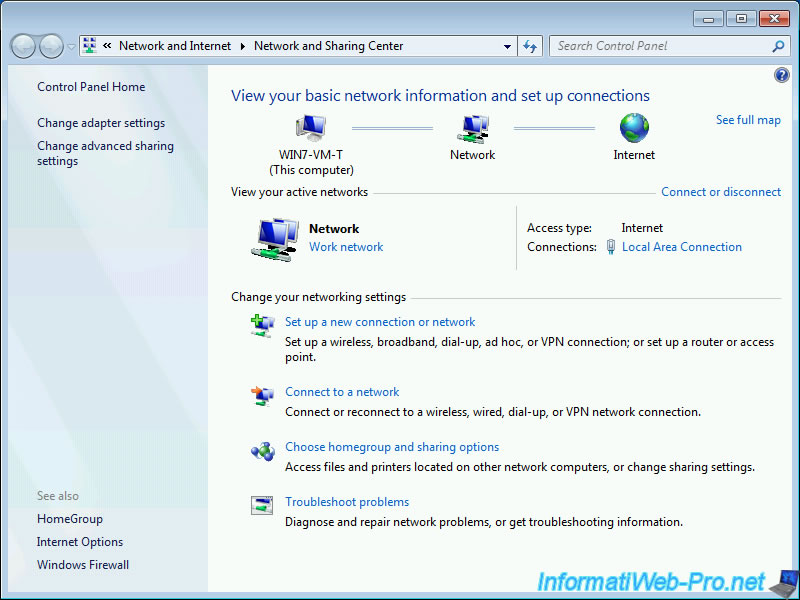
7.4. Finalisation de la personnalisation du template
Une fois que vous aurez terminé la personnalisation de ce template, vous devrez lancer le programme COMPLETECUSTOMIZATION.bat présent sur le bureau.
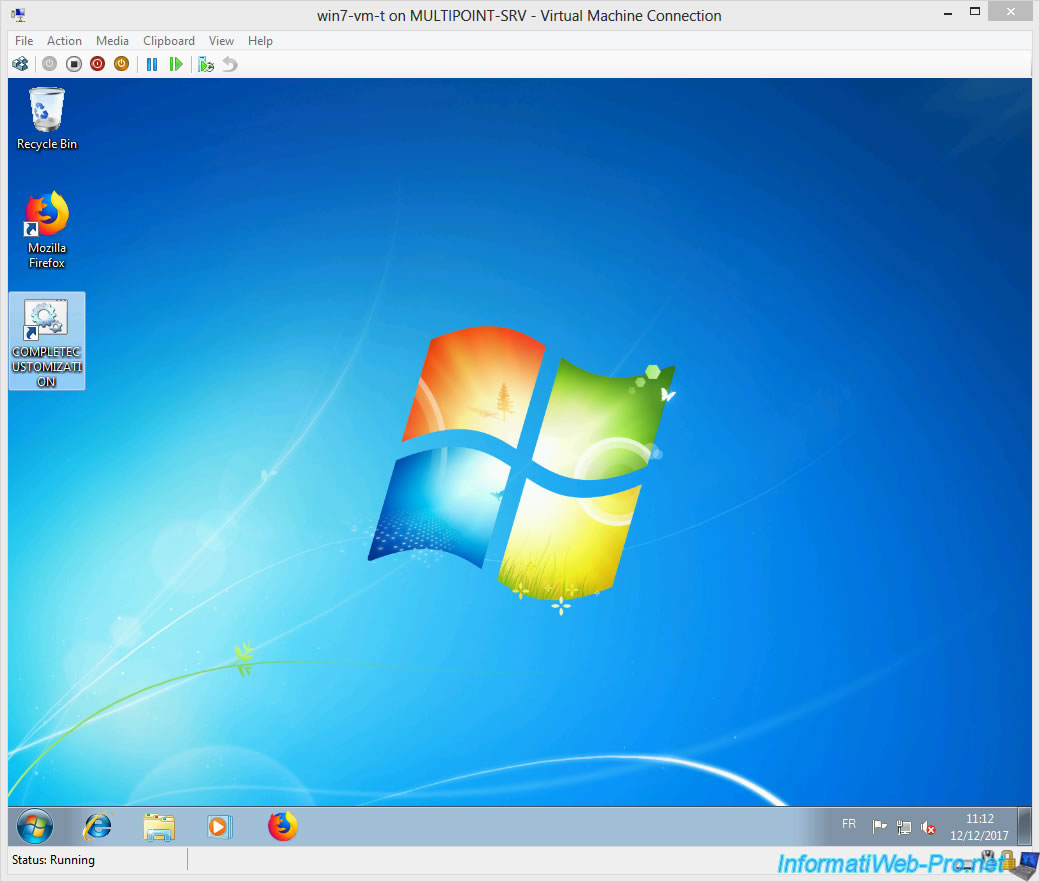
Patientez pendant que sysprep effectue diverses opérations.
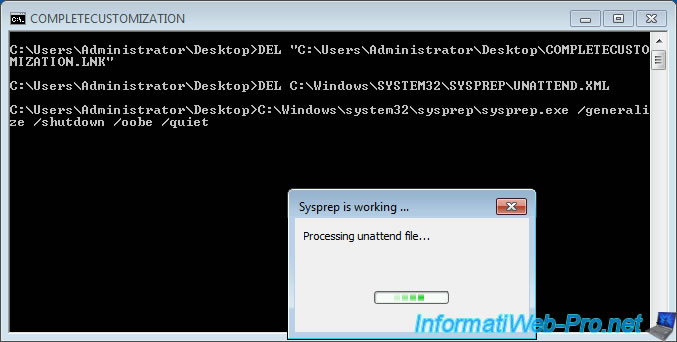
Au final, la machine virtuelle s'éteindra.
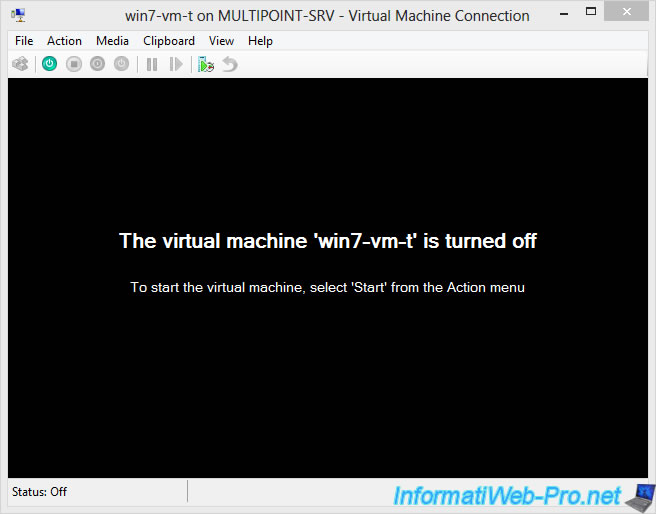
Partager ce tutoriel
A voir également
-

Windows Server 12/2/2018
WMS 2012 - Activer la protection du disque système
-

Windows Server 3/2/2018
WMS 2012 - Gérer des PC fixes grâce au MultiPoint Connector
-

Windows Server 17/1/2018
WMS 2012 - Installer, configurer et fonctionnement de MultiPoint 2012
-

Windows Server 24/3/2018
WMS 2012 - Joindre les bureaux virtuels à un AD

Pas de commentaire